VPN Sederhana Cisco Packet Tracer
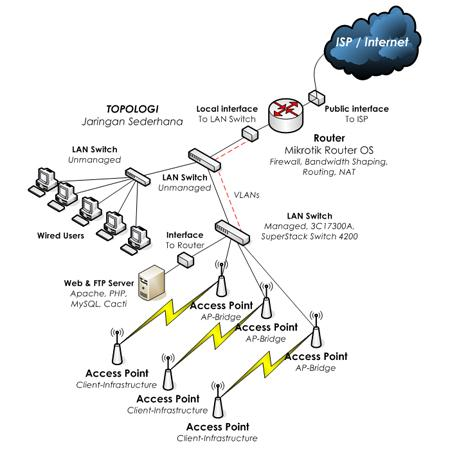
Topologi Sederhana

1. Open Cisco Packet Tracer 5.3.3
2. Persiapkan Server AAA (Authentication, Authorization, Accounting)
Adalah sebutan yang menyatakan sebuah proses yang mencakup autentifikasi, otorisasi dan pencatatan yang digunakan oleh penyedia layanan telekomunikasi dan jasa internet untuk mengenakan biaya pada pelanggan.
- Autentikasi : digunakan untuk mengenali pengguna yang memasuki system.
- Otorisasi : adalah untuk memberikan wewenang bagi pengguna untuk mengakses resource pada system.
- Accounting : digunakan untuk mencatat berapa banyak resource yang dipakai dan memberitahukan berapa biaya yang harus dibayar oleh pengguna
Aktifkan Server-PT dengan cara drag ke media kerja

Double click untuk membuka menu setting Server-PT dan setting sesuai tahapan gambar berikut

Edit serverPool yang ada




Close menu setting Server-PT
3. Persiapkan VPN Server
Aktifkan Router 1841 dengan cara drag ke media kerja

Double click untuk membuka menu setting Router 1841 dan setting sesuai tahapan gambar berikut. Masuk ke Tab Menu CLI
Jika muncul peringantan konfigurasi wizard ketik “no’ saja dan lanjut seperti perintah di bawah untuk masuk ke mode privileged
Router>ena
Router#conf t
Enter configuration commands, one per line. End with CNTL/Z.
Router(config)#
Dan jalankan perintah di bawah ini baris demi baris
hostname Router
!
!
aaa new-model
!
aaa authentication login VPNAUTH group radius local
!
!
aaa authorization network VPNAUTH local
!
!
crypto isakmp policy 10
encr aes 256
authentication pre-share
group 2
!
!
crypto isakmp client configuration group ciscogroup
key ciscogroup
pool VPNCLIENTS
netmask 255.255.255.0
!
!
crypto ipsec transform-set mytrans esp-3des esp-sha-hmac
!
crypto dynamic-map mymap 10
set transform-set mytrans
reverse-route
!
crypto map mymap client authentication list VPNAUTH
crypto map mymap isakmp authorization list VPNAUTH
crypto map mymap client configuration address respond
crypto map mymap 10 ipsec-isakmp dynamic mymap
!
!
ip ssh version 1
!
!
spanning-tree mode pvst
!
!
interface FastEthernet0/0
ip address 10.3.0.1 255.255.255.0
duplex auto
speed auto
crypto map mymap
no shutdown
!
interface FastEthernet0/1
ip address 10.2.0.1 255.255.255.0
duplex auto
speed auto
no shutdown
!
interface Vlan1
no ip address
shutdown
!
ip local pool VPNCLIENTS 10.1.1.100 10.1.1.200
ip classless
ip route 10.0.0.0 255.255.255.0 10.3.0.2
!
!
radius-server host 10.2.0.2 auth-port 1645 key cisco
Router#ping 10.2.0.2
Type escape sequence to abort.
Sending 5, 100-byte ICMP Echos to 10.2.0.2, timeout is 2 seconds:.!!!!
Success rate is 80 percent (4/5), round-trip min/avg/max = 31/31/32 ms
Bila ada tanda seru berarti router VPN server terhubung ke AAA Server dengan benar.
4. Persiapkan Router
Aktifkan Router 1841 dengan cara drag ke media kerja

Double click untuk membuka menu setting Router 1841 dan setting sesuai tahapan gambar berikut. Masuk ke Tab Menu CLI
hostname Router
!
!
ip ssh version 1
!
!
spanning-tree mode pvst
!
!
interface FastEthernet0/0
ip address 10.3.0.2 255.255.255.0
duplex auto
speed auto
no shutdown
!
interface FastEthernet0/1
ip address 10.0.0.1 255.255.255.0
duplex auto
speed auto
no shutdown
!
interface Vlan1
no ip address
shutdown
!
ip classless
ip route 10.2.0.0 255.255.255.0 10.3.0.1
ip route 10.1.0.0 255.255.255.0 10.3.0.1
ip route 10.1.1.0 255.255.255.0 10.3.0.1
Router#ping 10.3.0.1
Type escape sequence to abort.
Sending 5, 100-byte ICMP Echos to 10.3.0.1, timeout is 2 seconds:.!!!!
Success rate is 80 percent (4/5), round-trip min/avg/max = 18/28/32 ms
Untuk mengecek hasil setting yang sedang berjalan bisa menggunakan perintah “sh run”. Untuk keluar langsung dari posisi configuration tekan “ctrl-z”
Router#sh run
Jangan lupa setiap melakukan setting bila telah berjalan dengan baik maka sekulan perintah save configuration pada setiap router atau perangkat cisco, jalankan perintah berikut
Router#wr
Building configuration...
[OK]
5. Persiapkan Switch
Aktifkan Switch 2950-24 dengan cara drag ke media kerja

6. Persiapkan PC Client
Aktifkan 2 PC Client dengan cara drag ke media kerja

Double click untuk membuka menu setting PC pertama dan setting sesuai tahapan gambar berikut. Masuk ke Tab Menu Config


Close menu setting PC pertama
Double click untuk membuka menu setting PC kedua dan setting sesuai tahapan gambar berikut. Masuk ke Tab Menu Config


Close menu setting PC kedua
7. Koneksi antar perangkat jaringan
Sambungkan semua perangkat dengan kabel yang sesuai seperti berikut.

8. Konektifitas VPN
Lakukan koneksi Ping terlebih dahulu ke server AAA dari PC 1. Masuk menu PC 1, ke tab menu Desktop dan pilih command promt

Melakukan koneksi VPN hingga terkoneksi dengan baik… Isikan berikut dalam menu VPN pada PC
Group name: ciscogroup
Group Key: ciscogroup
Server IP: 10.3.0.1
Username: user
Password: pass
